갤럭시 워치6 시리즈 초기화 없이 새 폰에 연결하는 방법

갤럭시 워치를 사용하면서 한 가지 불편했던 점이 있는데요. 바로 새 폰에 연결을 하려면 워치는 항상 초기화가 된다는 점이었어요.
워치는 한번 구입하면 자주 바꾸는게 아니지만 폰은 가끔 초기화를 하거나 다른 폰으로 바꿨을 때 기존 워치를 다시 연결하려고 하면 항상 워치 초기화도 같이 돼서 매번 마다 워치를 새로 세팅해야 되는 번거로움이 있었죠.
최근 업데이트 된 One UI 5 Watch 버전에서는 이 불편함이 해결되었는데요, 바로 초기화 없이 새 폰에 연결할 수 있는 기능이 탑재됐답니다!
* 해당 팁은 갤럭시 워치6 시리즈 외에 One UI 5 Watch 버전으로 업데이트된 모든 워치에서 가능합니다.
먼저 워치 설정으로 들어가주세요.

그리고 일반 메뉴로 들어가서 새 폰에 워치 연결 메뉴를 터치해 주세요.

그러면 기존 폰과 연결이 끊어지고 새 폰으로 연결할 수 있게 워치 연결 팝업이 뜨는 것을 볼 수 있어요. 새 폰에서 연결 버튼을 누르고 워치에서 체크 버튼을 눌러 주세요.

그리고 폰과 워치에 표시되는 숫자를 확인 후 확인 버튼을 눌러 주세요. 그러면 새 폰으로 워치6 소프트웨어 매니저가 설치된답니다.

소프트웨어 매니저가 설치되면 각종 약관에 동의하는 과정이 있어요. 동의 후 워치 최신 소프트웨어가 나오면 자동으로 설치할지 아니면 추후 직접 업데이트를 할지 여부를 선택해 주세요. 편하게 업데이트 자동 설치를 하시는 것을 추천드려요.
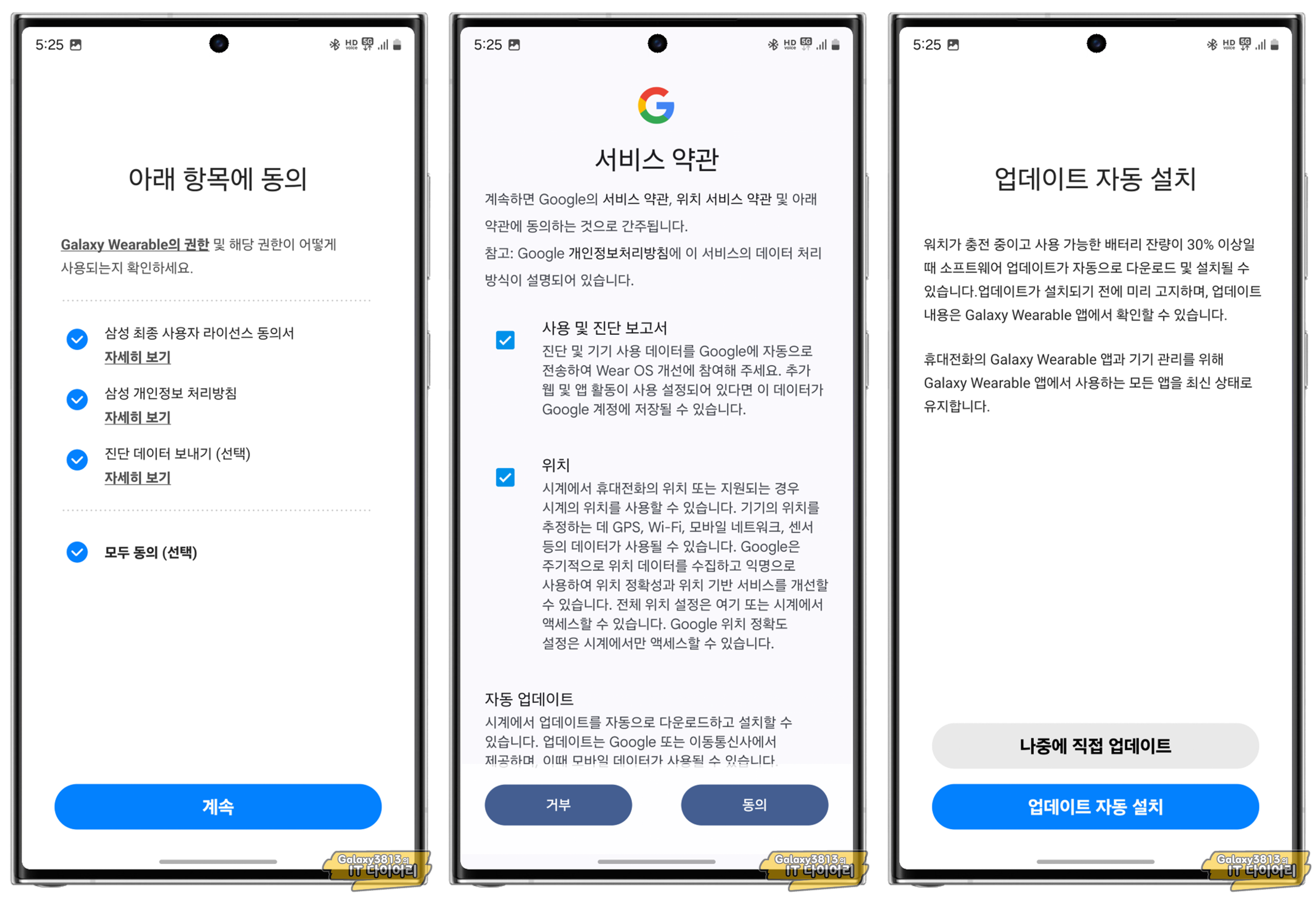
마지막 마무리 단계까지 끝나면 이제 새 폰으로 워치가 연결이 된답니다!

이렇게 하면 매번 새 폰으로 워치를 연결할 때마다 초기화가 되지 않고 기존 워치 데이터 그대로 이동만 되기 때문에 다시 세팅할 필요 없이 너무 편하게 워치를 새 폰으로 연결할 수 있어요~
그동안 워치를 새 폰으로 연결할 때 초기화가 돼서 불편했다면 오늘의 팁으로 이제 편리하게 초기화 없이 워치를 새 폰으로 연결해서 스마트하게 사용해 보세요^^
"갤럭시 폰과 워치에서 영화관 모드를 사용하는 방법도 알아보세요!"
갤럭시 폰과 워치에서 영화관 모드를 사용해보자!!
가끔 문화생활도 즐기면서 영화관에 영화 보러 자주 가기도 하는데요. 요즘은 OTT 스트리밍으로 집에서 편하게 영화를 볼 수도 있지만 최신 영화를 볼 때도 그렇고 가끔은 영화관에 직접 가는 것
galaxy3813.tistory.com
'유용한 팁 다이어리' 카테고리의 다른 글
| 갤럭시 One UI 6에서 유튜브 다크모드 끄는 방법 (0) | 2023.11.27 |
|---|---|
| 갤럭시 워치6 워치 페이스를 시간별로 바꿔보세요 (0) | 2023.10.14 |
| 갤럭시 폰과 워치에서 영화관 모드를 사용해보자!! (0) | 2023.09.20 |
| 갤럭시 충전 중 루틴으로 배터리를 보호해 보자! (0) | 2022.12.13 |
| 갤럭시 퀵패널에 초시계를 추가해 보세요! (0) | 2022.12.06 |
댓글
이 글 공유하기
다른 글
-
갤럭시 One UI 6에서 유튜브 다크모드 끄는 방법
갤럭시 One UI 6에서 유튜브 다크모드 끄는 방법
2023.11.27 -
갤럭시 워치6 워치 페이스를 시간별로 바꿔보세요
갤럭시 워치6 워치 페이스를 시간별로 바꿔보세요
2023.10.14 -
갤럭시 폰과 워치에서 영화관 모드를 사용해보자!!
갤럭시 폰과 워치에서 영화관 모드를 사용해보자!!
2023.09.20 -
갤럭시 충전 중 루틴으로 배터리를 보호해 보자!
갤럭시 충전 중 루틴으로 배터리를 보호해 보자!
2022.12.13
댓글을 사용할 수 없습니다.